|
||
| Products Download Events Support Videos | ||
Technical Support
On-Line Manuals
µVision4 User's Guide (Japanese)
マルチプロジェクトファイルの管理
既存の独立したプロジェクトをマルチプロジェクトに追加するには
| ツールバーの[マルチプロジェクトワークスペースの管理…](Manage Multi-Project Workspace…)か、[プロジェクト](Project)→[Manage](管理)→[マルチプロジェクトワークスペース...](Multi-Project Workspace...)メニューを使用します。 |
または、[プロジェクト](Project)ウィンドウのコンテキストメニューを使用して
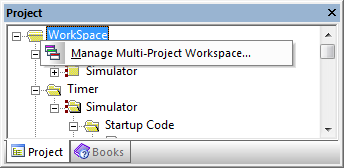
マルチプロジェクトのコンポーネントを管理します。
](uv4jp_ca_managemultiprojectfile2.png)
- コントロールを使用して、プロジェクトのコンポーネントを追加、削除、または並べ替えることができます。
- 変更を適用するには、[OK]をクリックします。
- 変更を破棄するには、[キャンセル](Cancel)をクリックします。
- プロジェクトをハイライトし、[アクティブなプロジェクトとして設定](Set as Active Project)をクリックすると、そのプロジェクトの作業を開始できます。
-
または、[プロジェクト](Project)ウィンドウのコンテキストメニューを使用すると、そのプロジェクトの作業を開始できます。
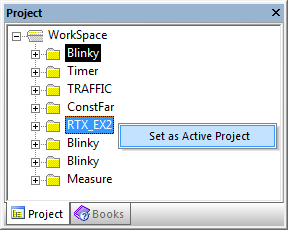
注
- 常にアクティブなプロジェクトで作業をします。アクティブなプロジェクトは、[プロジェクト](Project)ウィンドウで黒でマークされています。
- プロジェクトを削除しても、そのプロジェクトの物理的なファイルやフォルダは削除されません。
- フォルダが異なれば、プロジェクトに同じ名前を付けることができます。
ProductsDevelopment Tools |
Hardware & Collateral |
Downloads |
Support |
Contact |
